V první části této série jsem představil důvody, proč se obrázky vytištěné v časopisech a publikacích mohou zdát nevýrazné, tmavé a nudné, spíše než detailní a živé, jako když se tisknou na inkoustové tiskárně. V tomto navazujícím článku se zabývám jedinečnými požadavky a omezeními tiskařských strojů a některými způsoby, jak tisknout bohaté a detailní obrázky.
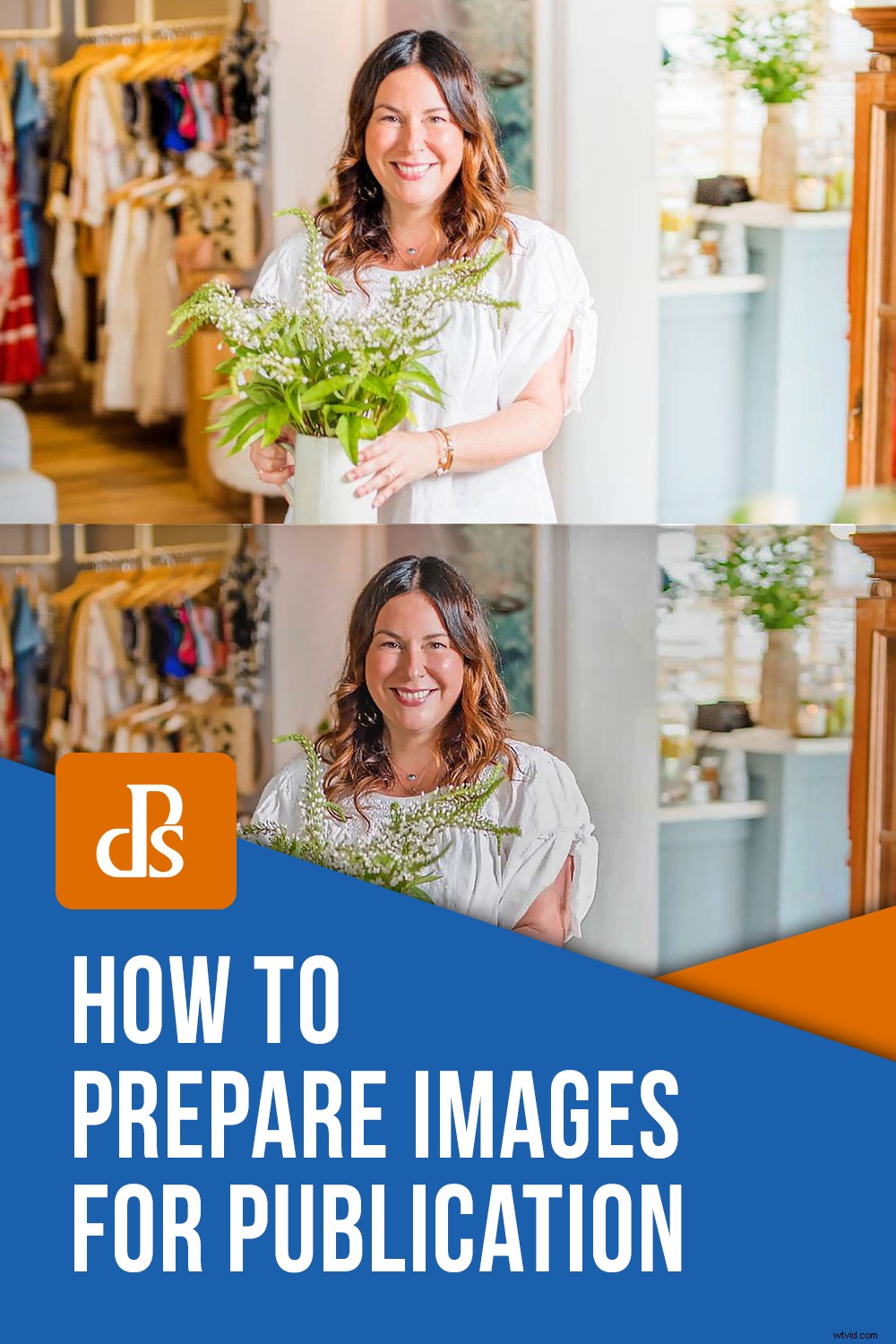
Jemné doladění procesu pro tisk
Povrchy papíru
Hloubka a detaily, které může tiskový stroj reprodukovat v nejtmavších (stínových) částech obrazu, jsou omezeny několika faktory souvisejícími s tiskem, přičemž největším faktorem je kvalita papíru (kvalita). Tiskové papíry se dodávají v různých jakostech, texturách a odstínech bílé.
Bílá je relativní pojem a noviny jsou toho zářným příkladem. Novinový papír ve skutečnosti není čistě bílý a inkoust na něm vytištěný nikdy nevypadá jako černý.
Tiskové barvy
Novinové inkousty jsou na rozdíl od jiných forem tisku téměř v tekutém stavu. Úroveň lepivosti (lepivost) těchto inkoustů musí zůstat velmi nízká, protože složení novinového papíru je docela měkké. Plnohodnotné inkousty vytištěné vysokou rychlostí by papír roztrhaly. Namísto toho, aby se noviny jevily jako černý inkoust na bílém papíře, vypadají spíše jako inkoust v barvě dřevěného uhlí na světle šedém papíře. Tento faktor sám o sobě potlačuje vizuální kontrast obrázků. Novinový papír absorbuje inkoust jako papírový ručník, a proto obrázky v novinách postrádají kontrast, razanci a hloubku.
Povrchy papíru v časopisech
Publikace (časopis) tiskne veletrh mnohem lépe. Stále však mají omezení. Kvality papíru pro publikace jsou stále nižší kvality než u brožur a konferenčních stolků kvůli hospodárnosti projektu. Většina publikačních materiálů je vyrobena z recyklovaných papírů, ve kterých chybí mnoho bělících činidel a lesklých povlaků používaných u papírů vyšší kvality. To má za následek méně odrazivé povrchy a různé odstíny špinavě bílých barev. I když je recyklovaný papír dobrou zprávou pro životní prostředí, je to špatná zpráva pro kvalitu tisku.
Výzva
Vysokorychlostní lisy musí také snížit úroveň lepivosti jejich inkoustů, aby tyto papíry mohly protékat lisy. Když se sníží úroveň lepivosti, sníží se i neprůhlednost inkoustů, a když se sníží úroveň lepivosti průsvitných inkoustů, sníží se také kontrast obrázků (a detailů obrázku). Můžete vidět, kam to směřuje…
Kreativní řešení
Úkolem je tedy zachovat co největší zdánlivý kontrast v každém snímku za méně než ideálních okolností. Zde vstupuje do obrazu kreativní kouzlo kontrastní „kompenzace“. Před érou digitálních úprav byla tato kreativní úroveň tonální manipulace prostě mimo dosah. Zatímco úprava celkového kontrastu (bílé, střední a černé body) tištěných obrázků byla vždy možná, seriózní tvarování obrysů nikoli. Ale v rámci současného softwaru pro úpravu digitálního obrazu lze celý vnitřní rozsah tónů vyladit a přemluvit s velkou přesností. Úspěch jednoduše vyžaduje jasné pochopení omezení a dobrou znalost nástrojů v digitální truhle nástrojů.

Slunce osvětlovalo objekty na této fotografii, což způsobilo, že tmavší oblasti skryly významné detaily. Pokud by byly odeslány do tisku bez kompenzačních úprav, vytištěné výsledky by vypadaly ještě tmavší a důležité detaily by byly ztraceny.
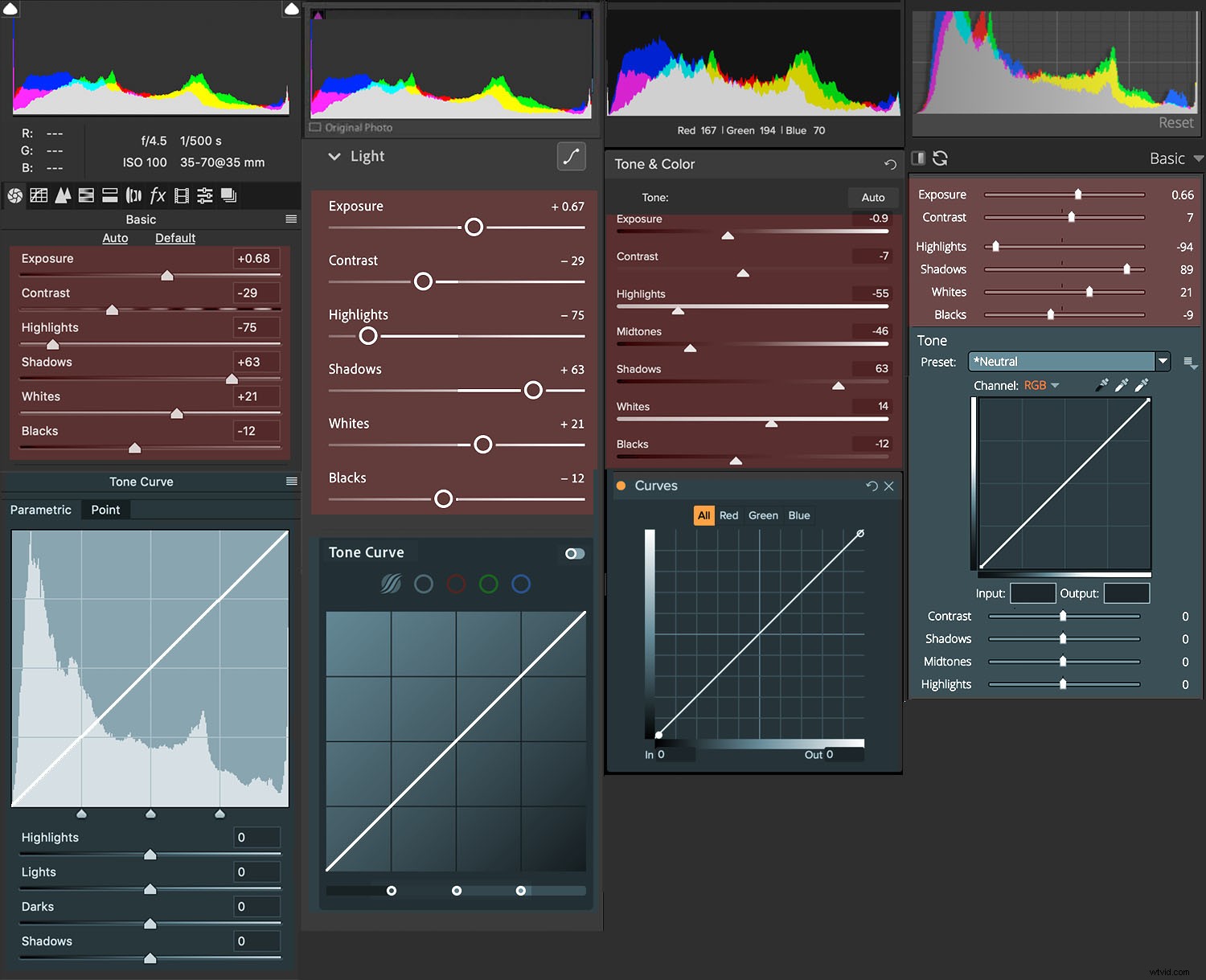
Zde na obrázku jsou nastavení, která vytvořila výše uvedenou fotografii rekonstrukce občanské války. Informace obsažené ve středních tónech a odstínech stínů byly obnoveny pomocí výkonných úprav tónů dostupných v každé ze čtyř softwarových aplikací. Velmi podobná nastavení přinesla velmi podobné výsledky. Panely (zleva doprava) zahrnují Adobe Camera Raw, Adobe Lightroom, On1 Photo RAW a Alien Skin Exposure X4.5. Camera Raw a Lightroom ze zřejmých důvodů produkovaly identické výsledky při identických nastaveních, zatímco vývojoví inženýři z On1 a Alien Skin použili jedinečné rutiny a algoritmy ve svém softwaru k ovlivnění velmi podobných výsledků.
Tajemství úspěchu při úpravě vnitřního kontrastu obrazu spočívá ve vytvoření zřetelného vizuálního rozdílu mezi bílou a světly a stíny a černými tóny. Nejlépe to řeší šest hlavních tonálních posuvníků, které poskytuje většina softwaru pro úpravu RAW (Lightroom, Camera Raw, On1 Photo RAW a Alien Skin’s Exposure X4.5).
Nenechte se vyděsit pojmem RAW. Tyto editory mohou otevřít a zpracovat téměř všechny typy souborů obrázků (RAW, JPEG, TIFF atd.). Každý z těchto balíčků poskytuje velmi podobné úpravy tonální oblasti (Expozice, Kontrast, Světla, Stíny, Bílé a Černé), i když každý zachovává mírně odlišný rozsah. Mezi další ovládací prvky pro jemné doladění tónových hodnot patří úpravy tónové křivky pro Světla, Světla, Tmavé a Stíny.
Krása všech těchto ovládacích prvků spočívá v tom, že jsou nelineární, což znamená, že je lze upravit v libovolném pořadí a kdykoli během (a během následujících) editačních relací. Pomocí těchto editačních balíčků lze provádět skutečně nedestruktivní úpravy obrázků RAW, TIFF a JPEG.
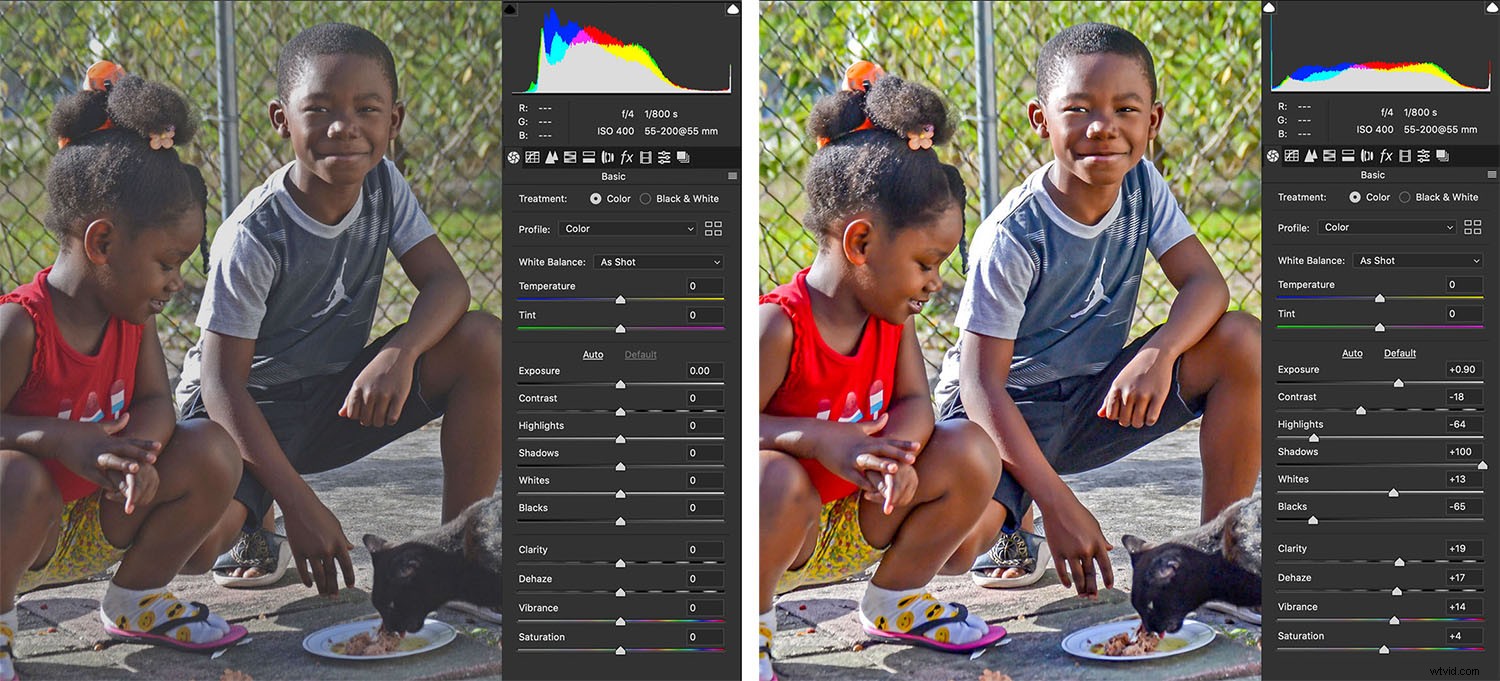
Podsvícení a černá kočka představovaly v tomto snímku vážnou výzvu. Tyto úpravy byly potřeba i v případě, že se obraz nestiskl.
Tři aspekty tonálních ovládacích prvků
Seznamte se s těmito třemi obecnými aspekty tonálních ovládacích prvků a připravte své fotografie speciálně pro tisk.
Jedna
Vzhledem k tomu, že obrazové snímače fotoaparátu zachycují velmi málo detailů ve stínu, digitální obrázky vyžadují značné vnitřní úpravy kontrastu ve spodní části tonální škály.
Stínové tóny každého obrázku jsou nejnáročnějšími oblastmi pro čistý tisk na tiskárně. Proto musíte vytvořit ostrý rozdíl mezi nejtmavšími odstíny (jezdec Černá) a tříčtvrtečními tóny (jezdec Stín).
Použijte posuvník Expozice ve spojení s posuvníkem Černé, abyste zvýraznili všechny detaily v nejtmavší části obrazu. Podívejte se na histogram, abyste změřili skutečné pixely, které se vytisknou nejtmavší.
Dva
Zesvětlete střední tóny a zvýrazněte rozdíl mezi čtvrttóny a světly.
Použijte nástroj Křivky k ovlivnění středních tónů a zároveň upravte posuvník Stíny a posuvník Zvýraznění, abyste dále definovali střední tóny.
Tři
Pro sledování nejsvětlejších tónů se znovu podívejte na histogram (posuvník Bílá). Bílá je nesprávné označení v označení tohoto posuvníku, protože má vliv na extrémní zvýraznění tónů. Nakreslete rozdíl mezi světlými tóny a absolutní bílou pomocí posuvníku Highlights a White.
Posuvník Expozice a Kontrast hrají v tomto tónovém baletu důležitou roli. Choreografujte tyto ovládací prvky, abyste dosáhli nejlepší rovnováhy vnitřních tónů, a kontrolujte svůj postup občasným klepnutím na klávesu „P“, abyste si prohlédli složené efekty všech vašich úprav oproti původnímu obrázku.
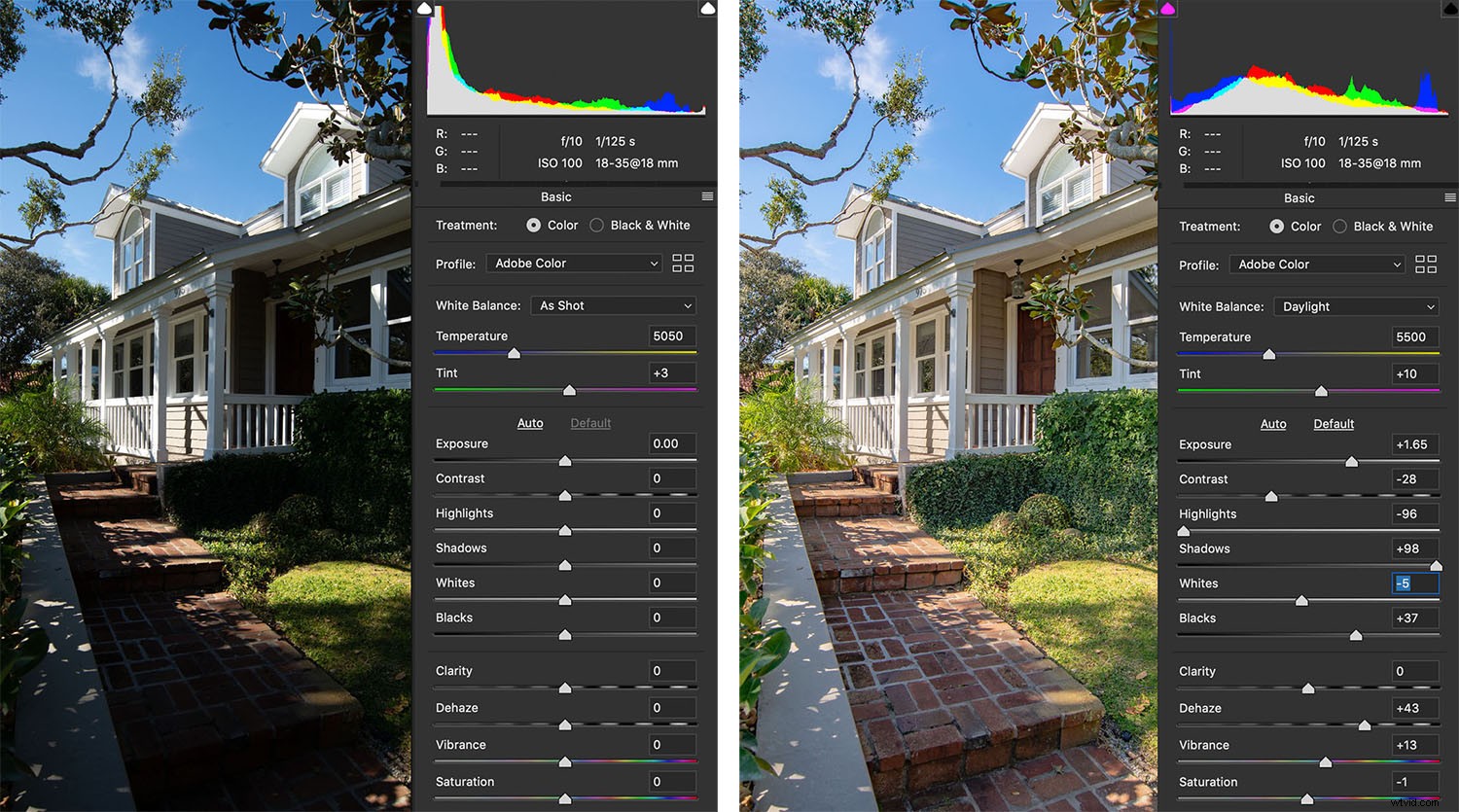
Zdánlivě ztracené detaily v tmavších oblastech byly zcela obnoveny některými závažnými úpravami jednotlivých tonálních oblastí v celém tonálním rozsahu. Obrázek byl obnoven pouze pomocí zobrazených posuvníků. Žádné další úpravy (uhýbání, vypalování atd.) nebyly potřeba.
Tento článek je stěží vyčerpávajícím vysvětlením toho, jak připravit obrázky k publikaci, protože se nezabývá kritickými otázkami barev, doostření, rozlišení atd. Ale pomůže vám začít s nejkritičtějšími otázkami tónového sochařství obrázků pro reprodukci. V každém zobrazeném příkladu bylo zapotřebí POUZE globálních úprav sedmi posuvníků, aby se nevýrazným fotografiím vrátil plný život. Nejkritičtějším aspektem postprodukce je vnitřní tonalita obrazu.
Upravte vnitřní kontrast každého obrázku speciálně pro tisk a papír, na který se tiskne. Pokud tak neučiníte, vytištěný obrázek pravděpodobně skryje detaily stínů, ztratí „přichycení“ ve světlech a vytvoří špinavé střední tóny. Mírné, ale záměrné zvýraznění tónové křivky vytvoří výrazně lepší obrázky v tisku.
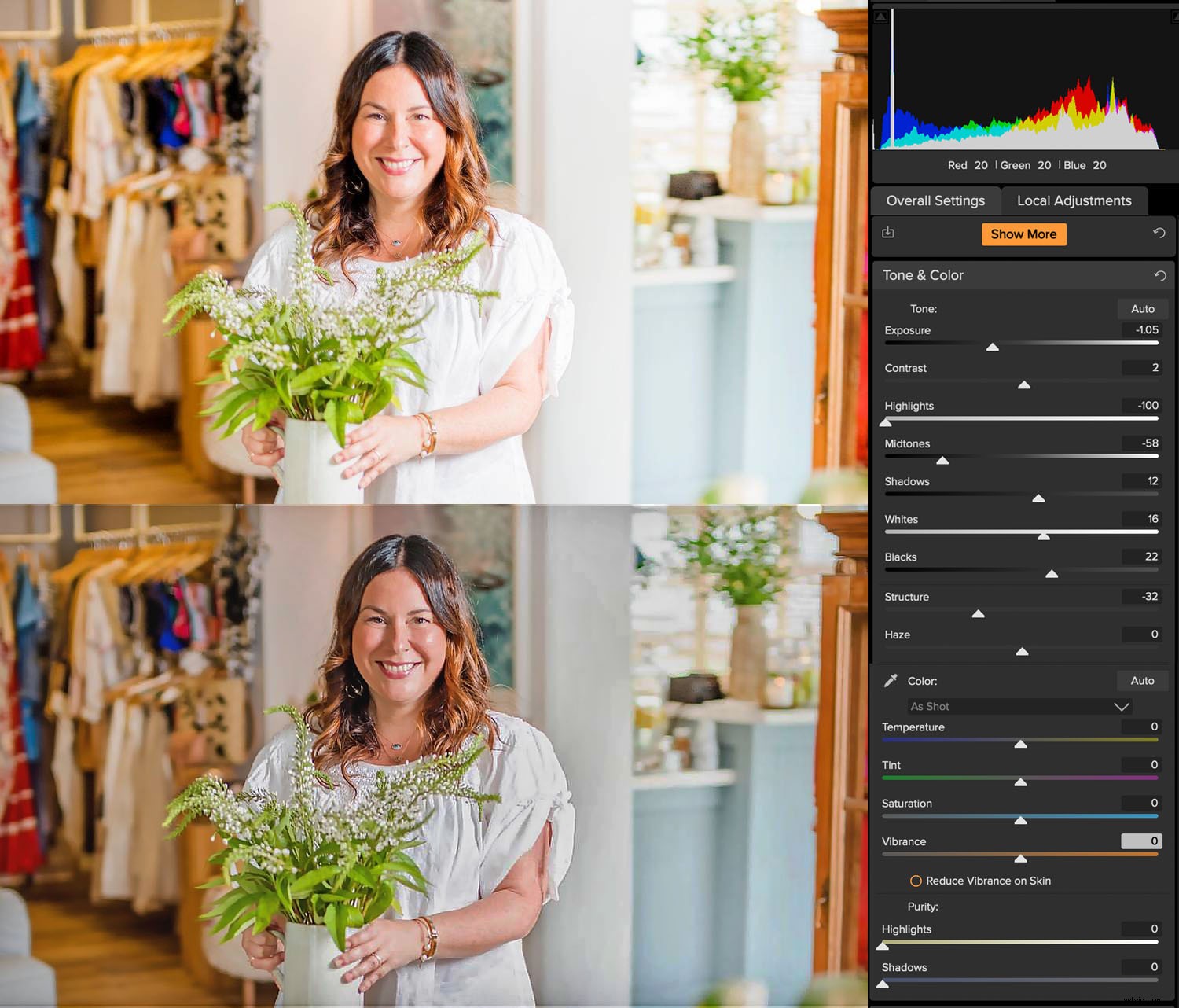
Práce na snímcích v těchto softwarových aplikacích RAW Interpreter poskytuje úžasnou volnost při obnově detailů ve stínech i ve světlech. Tento příklad ukazuje, jak On1 Photo RAW našel významné detaily v tom, co vypadalo jako přepálená světla obrázku JPEG.
Chasing light
Jádrem problému je světlo.
Vše o fotografování se týká světla, a to včetně prohlížení fotografií v tisku.
Důvodem, proč jsou obrázky na monitoru živější a barevnější, je to, že „bílé“ pozadí je promítané světlo, nikoli papír. Obrázky vytištěné na papíře budou VŽDY vypadat méně živé. Papír je jen tak bílý jako světlo, které se od něj odráží. Čím tmavší je papír a čím slabší je odrážející světlo, tím méně jasný je obraz. Vytištěné obrázky nikdy nebudou vypadat tak dobře jako obrázky na vašem monitoru jednoduše proto, že odražené světlo nemůže konkurovat promítanému světlu.
Závěr
Správná příprava obrázků k tisku je vážná výzva, která však přináší úžasný výsledek. Pokud chcete otestovat své dovednosti v oblasti úpravy obrázků, nebude to náročnější. Odměna za vaše úsilí o úpravu tisku bude trvat mnohem déle než příspěvek na internetu a uvidí ji tisíce (ne-li miliony) více než tisk visící v galerii. Lidé shromažďují dobře vyrobené publikace a vystavují je ostatním, aby je viděli.
Prakticky všechny snímky si před prezentací zaslouží pečlivou přípravu. Fotoaparát nedokáže vyhodnotit tonální vyvážení podle lidských měřítek. Naučit se reprodukční návyky a omezení různých zařízení a porozumět tomu, jak je nejlépe kompenzovat, přinese vážné vizuální přínosy.
Poslední výzvou při přípravě obrázků k publikaci je samozřejmě převod barevného režimu z RGB do CMYK. Než si svévolně vyberete CMYK z nabídky Obraz/Režim, ověřte si tuto záležitost ve své publikaci. Existuje řada pracovních postupů, které publikace používají k vytváření konečných souborů pro tiskárnu. Navrhuji, abyste rozhodnutí o převodu barev nechali na produkčním personálu časopisu. Proces převodu je komplexní problém, který si zaslouží mnohem více pozornosti, než jakým se zabývám v této sérii.
Neváhejte a komentujte, co jste právě četli. Život je společné úsilí a my se všichni učíme.
